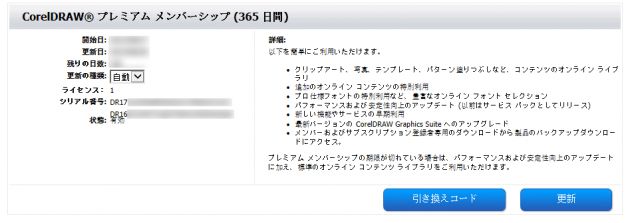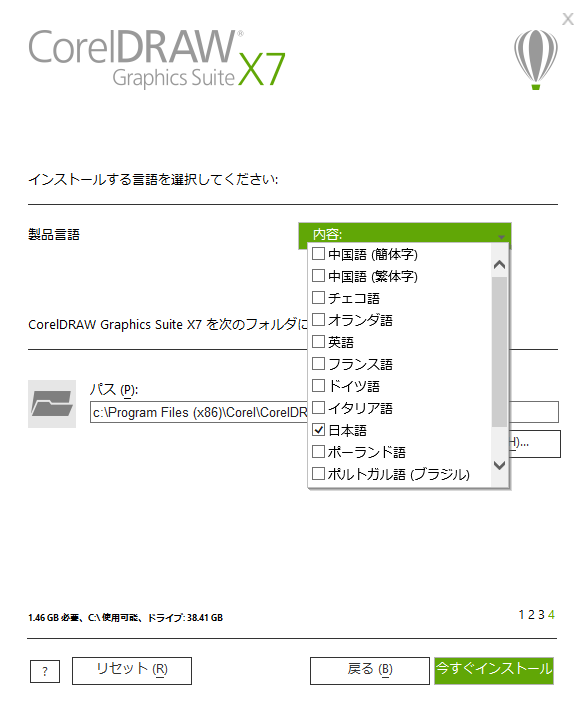プレミアムメンバーシップでのX7アップグレード
内容
概要
CorelDRAW Graphics Suite X6で、プレミアムメンバーシップに加入している場合、その会費(年間1万円)を支払いメンバーシップが継続されている間は、X7へのアップグレードが可能です。
ただし、X6のアップデートのように、更新プログラムをダウンロードしてX6を上書きするわけではありません。別途、シリアル番号とX7自体のセットアップファイルを入手する必要があります。
シリアル番号とファイルの取得
それには、まずCorelアカウントにサインインします。CorelDRAWもしくはPHOTO-PAINTを起動し、メニューバー「ヘルプ」-「アカウント設定」をクリックして、「サインイン/アカウントの作成」を開きます。
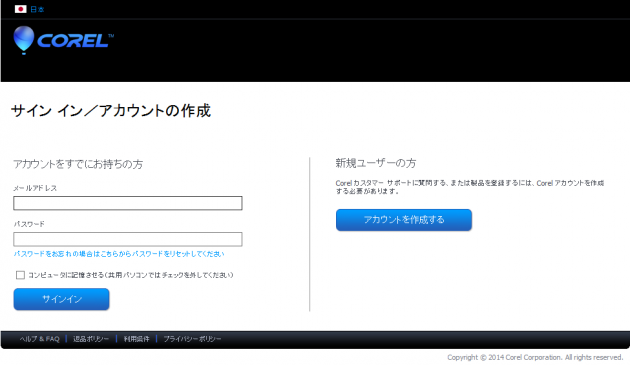
ここでメールアドレスとパスワードを入力し、サインインします。もしくは、ブラウザーでCorel社サイト(イーフロンティアのCorelサイトではありません)にアクセスし、そこからサインインします。
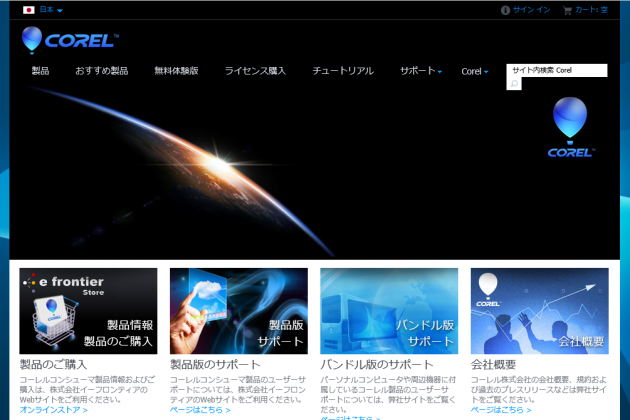
次に、「製品」-「メンバーシップ/登録特典のダウンロード」をクリックし、ダウンロードページへ移動します。
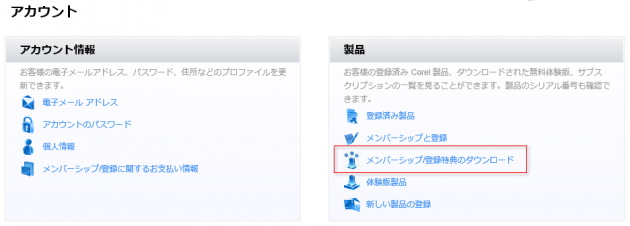
ここの中に、既に「CorelDRAW Graphics Suite X7」の項目が追加されているので、「シリアル番号を検索する」をクリックします。加入しているプレミアムメンバーシップ数だけ項目があり、クリックした後にそれぞれシリアル番号が表示されます。X7セットアップ時に、この番号の入力が必要ですから、暗記するかコピーしてテキストファイル等に保存しておきます。
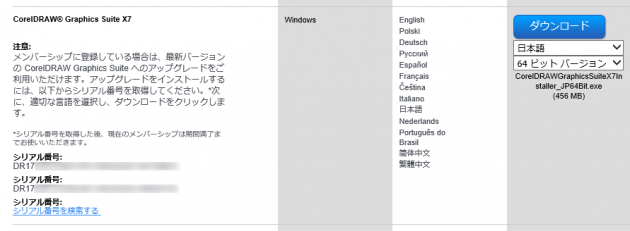
また、セットアップファイルも、この項目から言語とプラットフォーム(64/32ビット)をリストボックスから選択し、「ダウンロード」をクリックして保存します。セットアップファイルは、言語/プラットフォーム別の単体版で、たとえば日本語64ビット版の場合は、「CorelDRAWGraphicsSuiteX7Installer_JP64Bit.exe」というファイルとしてダウンロードされます。
X7のインストール
あとは、このファイルを実行し、先に取得したシリアル番号を入力してセットアップを行います。
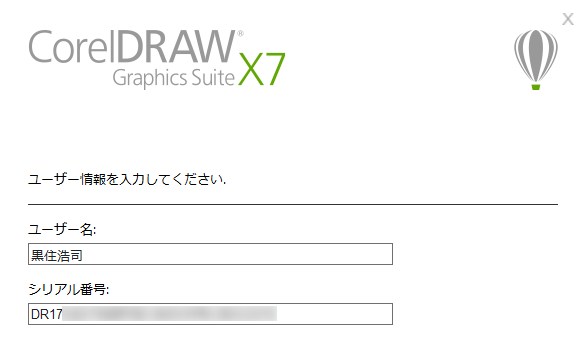
セットアップは、従来と同じように、X6やそれ以前とは別のフォルダーにインストールされるので、X7と旧バージョンを共存させることが可能です。プレミアムメンバーシップのアップグレードでも、これは変わっていません。
セットアップ後、初回起動時にCorelアカウントへのサインインが求められるので、サインインしたうえでアプリケーションを起動すると、プレミアムメンバーシップでX7が実行されます。
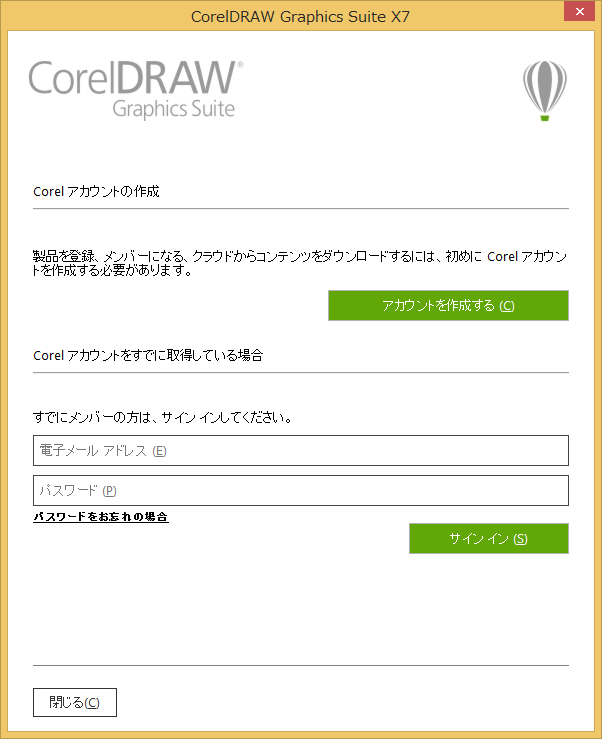
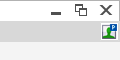
これらの一連の処理が終わると、当該メンバーシップに対して、X7のシリアル番号が登録されます。これは、やはりメニューバー「ヘルプ」-「アカウント設定」から、「メンバーシップと登録」で確認できます。
インストール後の状態
メンバーシップにX7が登録されると、「メンバーシップ/登録特典のダウンロード」には、新たに「Corel Website Creator (for CorelDRAW Graphics Suite X7)」と「CorelDRAW Graphics Suite X7」の項目が追加されます。
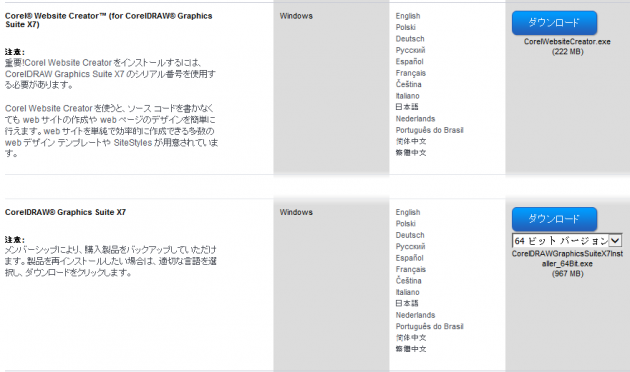
Corel Website Creatorは、X6にも付属していた、Webサイト作成ツールです。また、追加された2つ目の「CorelDRAW Graphics Suite X7」は、X7のバックアップ版と表記されていますが、たとえば64ビット版の場合は「CorelDRAWGraphicsSuiteX7Installer_64Bit.exe」というファイルで、サイズからもわかるとおり、各言語パックが包含された、多言語版セットアップファイルになっています。そして、このファイルからもセットアップが可能です。
既に単体の言語でX7をインストールした後に、このファイルで再セットアップを行うと、インストール済みファイルが削除されたうえで、多言語版がインストールされます。